Con la funzione “Prenditi una pausa” di Facebook, puoi fare in modo di vedere meno post di qualcuno nel tuo feed , controllare ciò che l’altra persona può vedere nel tuo profilo e cambiare chi può vedere i post tra te e quella persona. Ti mostreremo come configurare questa opzione.
Nota: questa funzione funziona allo stesso modo sia su desktop che su dispositivi mobili. In questa guida abbiamo utilizzato gli screenshot del sito desktop di Facebook.
Cosa significa “Prenditi una pausa” su Facebook?
La funzione “Prendi una pausa” di Facebook ti consente fondamentalmente di controllare quali post vedi nel tuo feed di notizie e chi può vedere i post dal tuo account.
Usando la funzione, puoi fare in modo che Facebook smetta di visualizzare i post di qualcuno nel tuo feed. Questo potrebbe essere un bene per te se non sei più in buoni rapporti con qualcuno ma non vuoi bloccarlo completamente o togliergli amicizia . Puoi anche limitare l’accesso di quella persona al tuo profilo Facebook .
Inoltre, puoi scegliere chi può vedere i post in cui sia tu che quell’altra persona siete taggati. Facebook non notifica all’utente che hai utilizzato la funzione “Prenditi una pausa” per il suo profilo.
Come utilizzare la funzione “Prenditi una pausa” di Facebook
Per iniziare a utilizzare la funzione, avvia un browser web sul tuo computer e apri la pagina web Fai una pausa . Accedi al tuo account Facebook se non lo sei già.
Nella pagina Fai una pausa, fai clic sulla casella di testo e digita il nome della persona per la quale desideri utilizzare la funzione. Quando quella persona appare nell’elenco, selezionala.
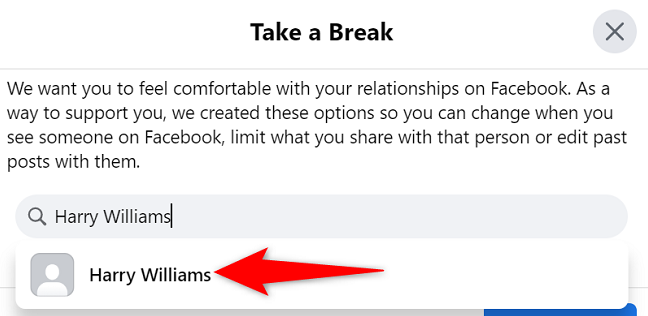
Nella schermata seguente, vedrai tre opzioni. Qui, scegli cosa vorresti fare con il profilo della persona selezionata. Esamineremo ciascuna opzione di seguito.
Se desideri interrompere la visualizzazione dei post della persona nel tuo feed, scegli “Vedi meno del profilo di [Nome persona]”.
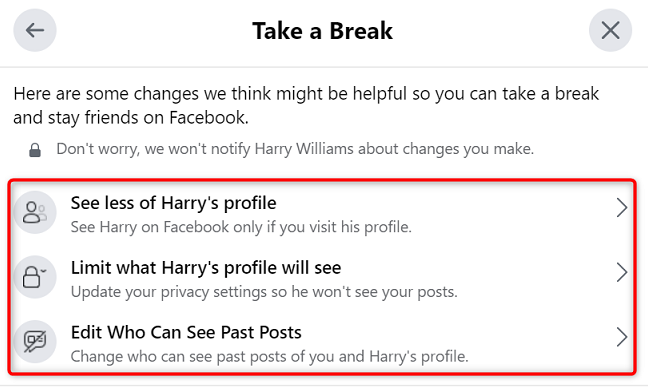
Nascondi i post dell’account selezionato nel feed delle notizie abilitando “Limita a dove vedi il profilo di [Nome persona]”. Quindi fare clic su “Salva”.
Suggerimento: in seguito, per mostrare i post di quella persona, seleziona “Vedi il profilo di [Nome persona] ovunque su Facebook” e fai clic su “Salva”.
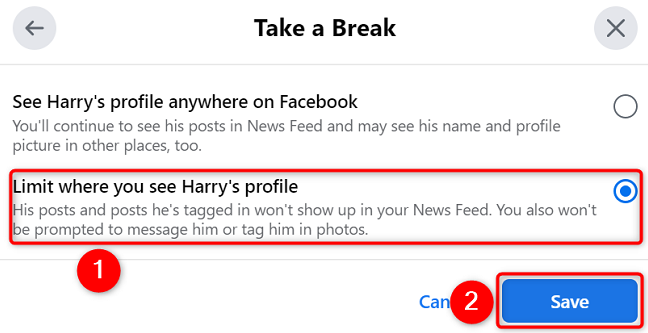
Se desideri controllare ciò che l’altra persona può vedere sul tuo profilo, seleziona l’opzione “Limita cosa vedrà il profilo di [Nome persona]”.
![Seleziona "Limita cosa vedrà il profilo di [Nome persona]".](https://techgeneration.it/wp-content/uploads/2022/07/img_62d551e695faf.png)
Per rendere i tuoi post invisibili all’utente selezionato (a meno che tu non abbia taggato quella persona), attiva l’opzione “Nascondi i tuoi post dal profilo di [Nome persona]” e fai clic su “Salva”.
Ricorda che i tuoi post impostati su Pubblico saranno visibili a questo utente.
Suggerimento: in futuro, per consentire alla persona di vedere i tuoi post, abilita “Mantieni le impostazioni sulla privacy correnti” e scegli “Salva”.
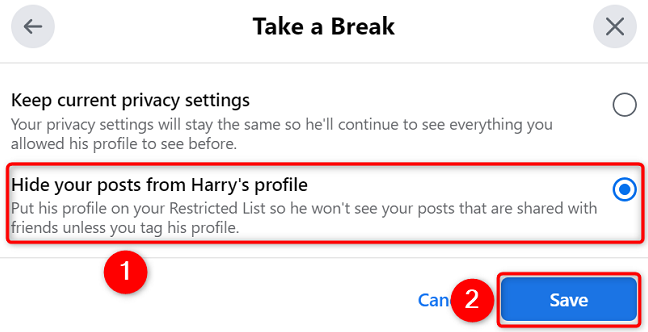
L’ultima opzione ti consente di modificare la visibilità dei post in cui sia tu che la persona selezionata siete taggati. Accedi a questa opzione facendo clic su “Modifica chi può vedere i post precedenti”.
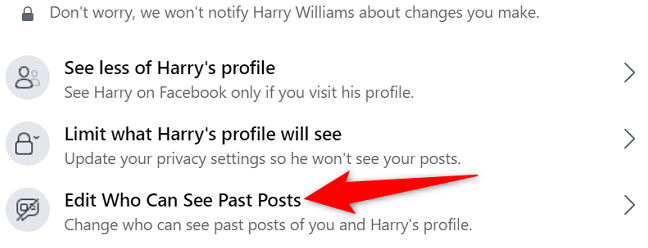
Se desideri modificare individualmente la privacy dei tuoi post, scegli “Modifica singoli post”. Facebook lancerà una pagina web in una nuova scheda nel tuo browser. In questa pagina puoi vedere e gestire le impostazioni sulla privacy per tutti i tuoi post.
Per nascondere tutti i tuoi post a tutti tranne che alle persone taggate, abilita “Modifica tutti i miei post e i post in cui sono taggato”. Questo rimuoverà il tag dai post in cui tu e l’altra persona siete taggati e rimuoveranno i post che tu e l’altra persona avete scritto nelle rispettive timeline.
Al termine, salva le modifiche facendo clic su “Salva”.
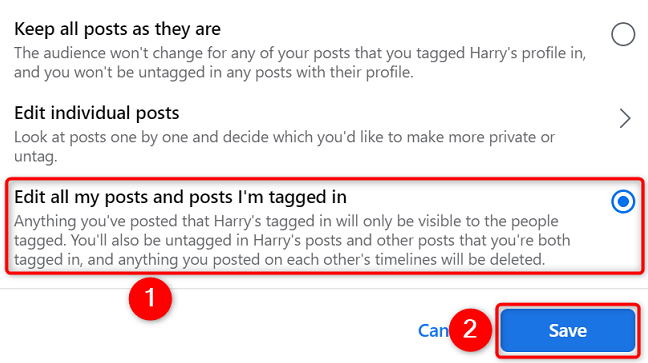
Nella finestra “Prenditi una pausa”, nell’angolo in basso a destra, fai clic su “Fatto”.
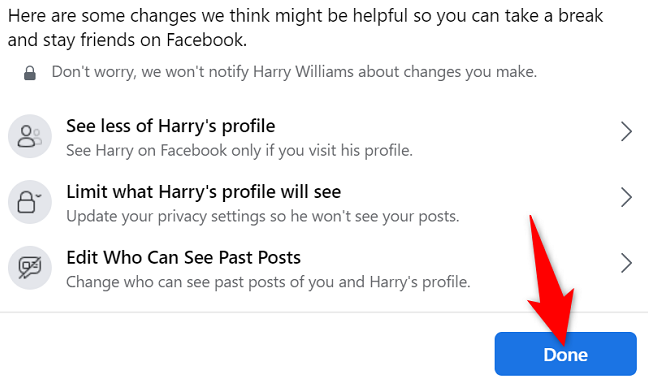
E sei a posto.

